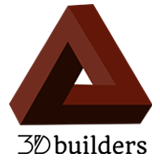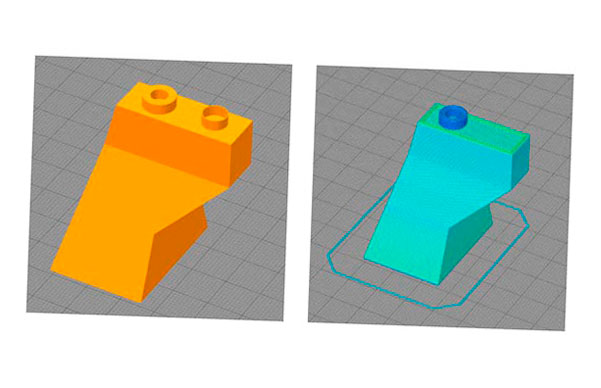Sugru , una goma moldeable similar a la arcilla que se cura al aire en una goma duradera, flexible, impermeable y aislante, ahora se puede comprar en Makerbot Store. Este material se puede moldear a mano durante unos 30 minutos. Durante esos 30 minutos se puede fijar manualmente de forma más o menos permanente a casi cualquier superficie. Después de 24 horas se ha curado completamente, pero sigue siendo flexible. Se endurece en una forma flexible. La mejor parte de imprimir con Sugru es que se puede adherir firmemente a las piezas de ABS. De esta manera puede ensamblar rápidamente piezas pequeñas impresas.
Algunas de las ideas de Makerbot para el uso de Sugru:
- Soportes para teléfono celular y GPS y soportes de carga que no rayan las delicadas carcasas de nuestros dispositivos electrónicos favoritos
- Cubiertas de goma para tapas de lentes que son suaves cerca de la óptica
- Almohadillas nasales para tus gafas estampadas
- ¿O un parachoques de goma para cochecito de bebé?
¡Este material es fantástico! Los inventores son del Reino Unido y tienen un gran sitio web donde explican el desarrollo de Sugru. Asegúrate de leer su historia .